Hoe u de cookies in Firefox wist om uw privacy te beschermen
Een van 's werelds populairste browsers, Firefox, staat bekend om zijn snelheid, veiligheid en privacy. Maar zelfs met zo'n geweldige browser kan de accumulatie van cookies uw privégegevens in de loop van de tijd stilletjes vertragen en zelfs blootstellen. Deze cookies zijn niet zichtbaar, maar ze volgen uw online-activiteit. In dit artikel nemen we u mee door de details van effectief cookies wissen in Firefox en deel enkele beheertips om uw surfervaring te verbeteren!
PAGINA-INHOUD:
Deel 1. Hoe u cookies op Firefox wist
Cookies wissen in Firefox is een eenvoudig en snel proces. Of u nu alle cookies wilt verwijderen of alleen de cookies voor een specifieke website, u kunt dit doen door de volgende stappen te volgen:
Stap 1. Zodra Firefox geopend is, klikt u op drie horizontale knop in de rechterbovenhoek om het menu te openen en te selecteren opties.
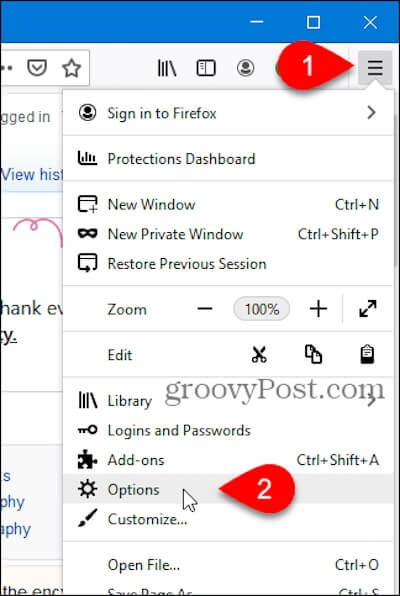
Stap 2. Selecteer vervolgens Privacy & Beveiliging in de linker navigatiebalk en vind de Cookies en sitegegevens pagina.
Als u alle cookies wilt wissen, selecteert u Clear datum hier.
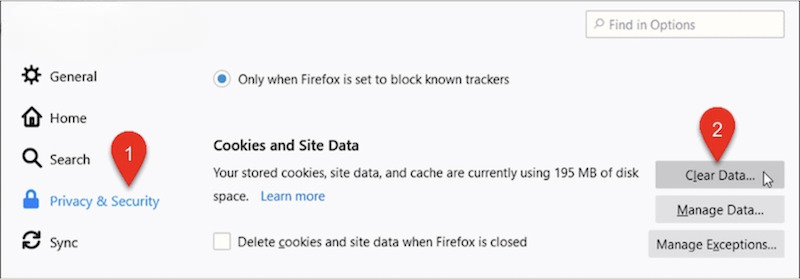
Controleer dan Cookies en sitegegevens in het pop-upvenster (u kunt het vinkje weghalen Webinhoud in cache) en klik op Wissen om de bewerking te bevestigen.
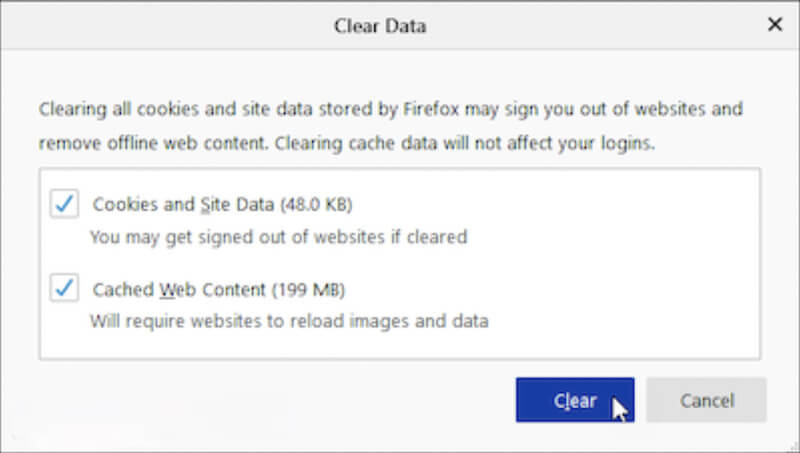
Als u alleen cookies voor een specifieke website wilt wissen, klikt u op de knop Gegevens beheren knop.
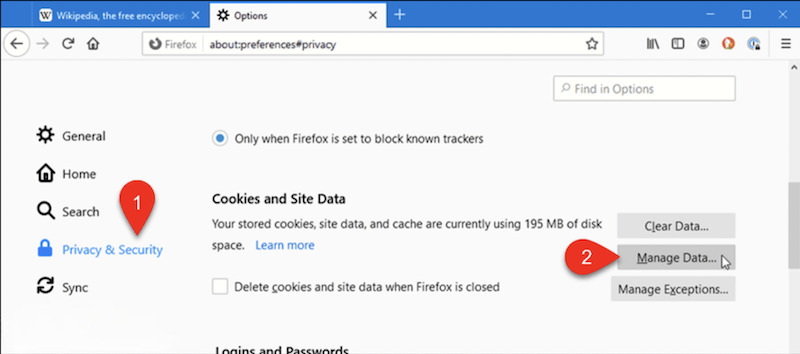
Er verschijnt een venster met alle opgeslagen websitegegevens. U kunt de naam van de doelsite in het zoekvak typen om relevante records te filteren. Zodra de doelsite is geselecteerd, klikt u op Selectie verwijderen in de rechter benedenhoek, klik dan op Wijzigingen opslaan en bevestig de actie.
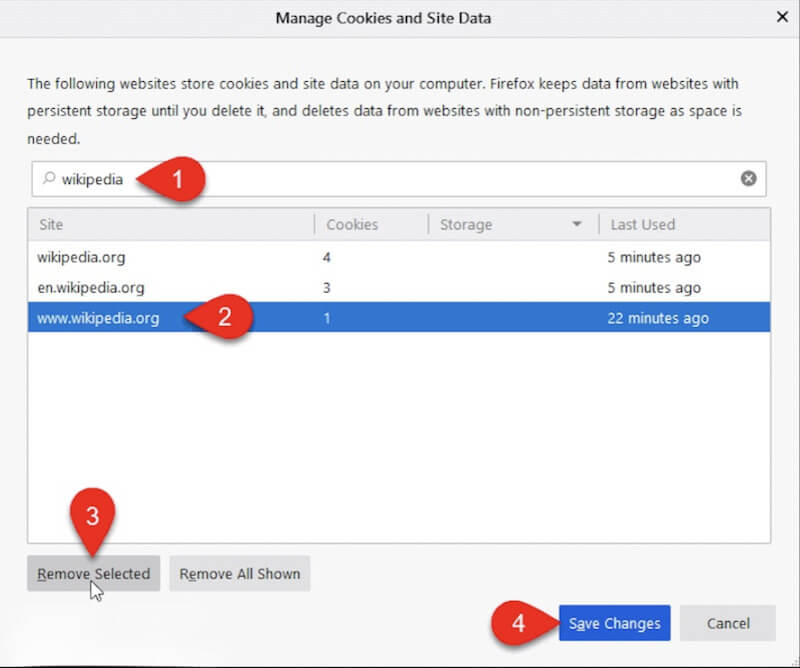
Met deze stappen is het wissen van alle cookies of alleen de gegevens voor een specifieke website eenvoudig. Als u nog steeds geen opslagruimte meer hebt, kunt u Firefox verwijderen en download het opnieuw, maar u moet belangrijke gegevens van tevoren back-uppen. Maak opslagruimte vrij voor de browser en bescherm uw privacy door te kiezen wat voor u werkt.
Deel 2. Instellen om automatisch cookies te wissen in Firefox
Als u cookies in Firefox automatisch wilt wissen, kunt u dat doen met eenvoudige instellingen. Deze methode bespaart u de tijd van handmatige bediening en beschermt effectief uw privacy.
Stap 1. Zodra Firefox is gestart, zoekt u naar drie horizontale knoppen in de rechterbovenhoek en klik erop om het menu te openen. Selecteer Instellingen vanuit het menu dat verschijnt (sommige versies kunnen verschijnen als opties).
Stap 2. Klik in de navigatiebalk aan de linkerkant op Privacy & Beveiliging om naar de instellingenpagina met betrekking tot gegevens en privacy te gaan.
Stap 3. Blader omlaag naar de Geschiedenis sectie. kiezen Aangepaste instellingen gebruiken voor geschiedenis uit het dropdownmenu; er worden meer opties weergegeven. Controleer Geschiedenis wissen wanneer Firefox sluitHiermee kunt u de typen inhoud definiëren die moeten worden gewist wanneer u de browser sluit.
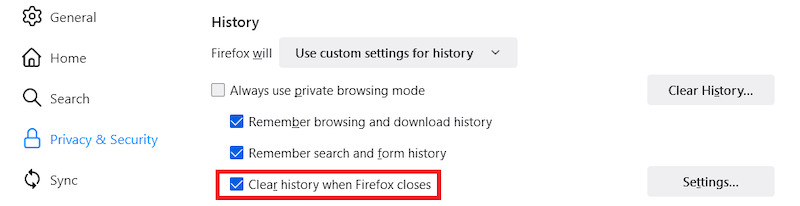
Stap 4. Klik vervolgens op de Instellingen knop ernaast om de gedetailleerde configuratiepagina te openen. In het pop-upvenster ziet u de typen inhoud die u kunt wissen, controleer Cookies en sitegegevens, en u ziet alle andere items die u wilt verwijderen (zoals cache of browsegeschiedenis). Klik vervolgens op Wijzigingen opslaan.
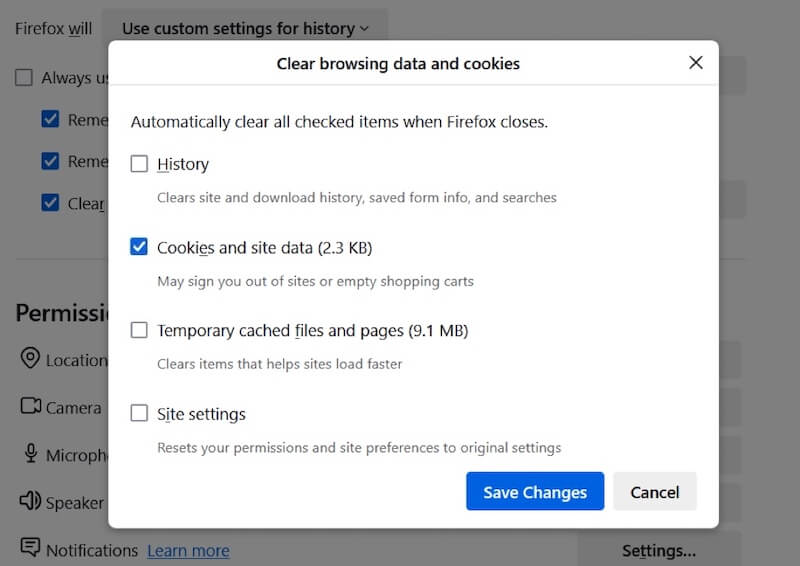
Ga ten slotte terug naar de pagina Geschiedenisinstellingen en sluit de pagina Instellingen opnieuw. Uw wijzigingen worden dan automatisch doorgevoerd. Om te controleren of uw instellingen succesvol zijn, kunt u Firefox sluiten en opnieuw openen en controleren of cookies zijn gewist. Als u ziet dat gegevens per ongeluk zijn gewist, gebruikt u software van derden om bladwijzers herstellen van Firefox, en dat geldt ook voor andere gegevens.
Deel 3. Wis alle cookies efficiënt op uw Mac
Als u snel cookies uit alle browsers op uw Mac wilt verwijderen, in plaats van dit handmatig browser voor browser te doen, kan een professionele tool het proces efficiënter maken. Apeaksoft Mac Cleaner is een uitstekende tool voor het opruimen van Mac-systeemrommel en het optimaliseren van prestaties. Het ondersteunt het wissen van cookies met één klik van alle browsers, waaronder Firefox, Chrome, Safari, etc., wat tijd bespaart en privacy beschermt.
Wis alle cookies op uw Mac efficiënt
- Scan en wis cookies in alle browsers op één uniforme manier.
- Met slechts een paar stappen kunt u de opruiming voltooien via een gebruiksvriendelijke interface.
- Biedt vele functies om de prestaties van uw Mac te optimaliseren.
- Detecteert en wist automatisch trackingbestanden om privacylekken te voorkomen en uw gegevens veiliger te maken.
Veilige download

Stap 1. Klik op de Download knop hierboven en volg de instructies om de installatie te voltooien. Nadat u de software hebt geopend, klikt u op de schoonmaakster module in de hoofdinterface.
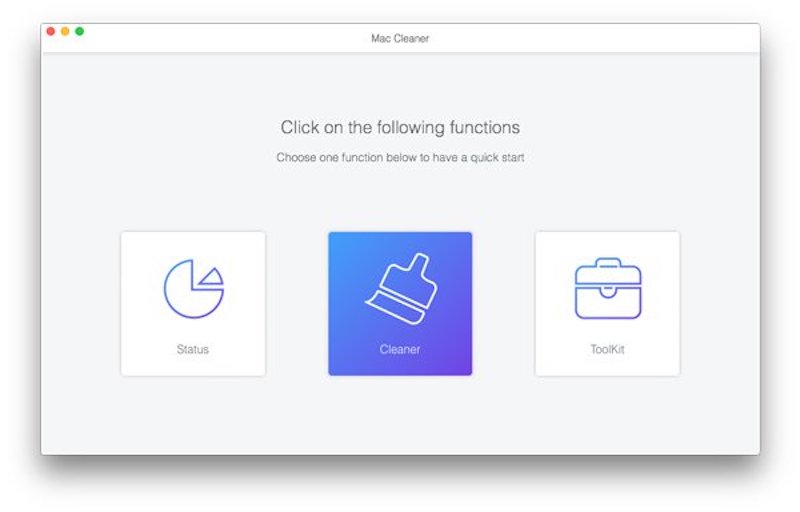
Stap 2. Selecteer vervolgens Systeemongeluk, die de meeste rommeldata op het apparaat kan scannen. Klik op de aftasten -knop en de software scant automatisch alle cookies en andere persoonlijke gegevens die de browser opslaat.
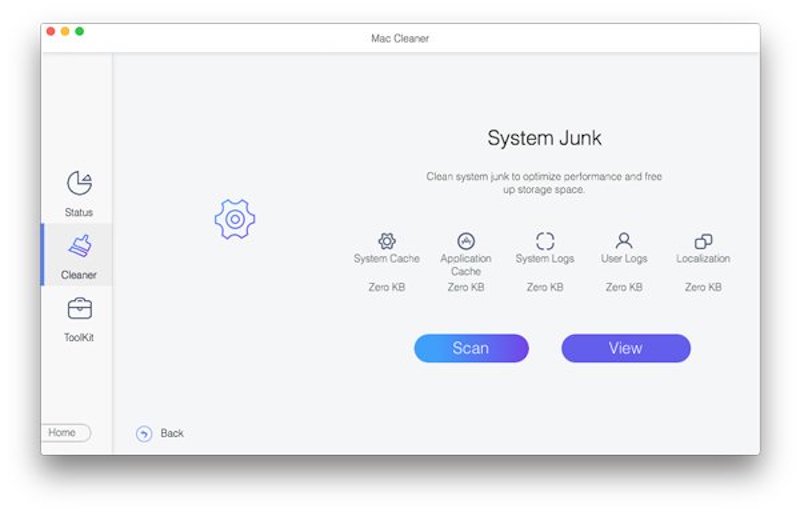
Stap 3. Zodra de scan is voltooid, ziet u een lijst met cookies voor verschillende browsers. Controleer de browser die u wilt wissen of Alles selecteren. Klik ten slotte op Wissen knop, en alle geselecteerde cookies worden volledig verwijderd. Het hele proces duurt slechts een paar seconden en is eenvoudig en snel.
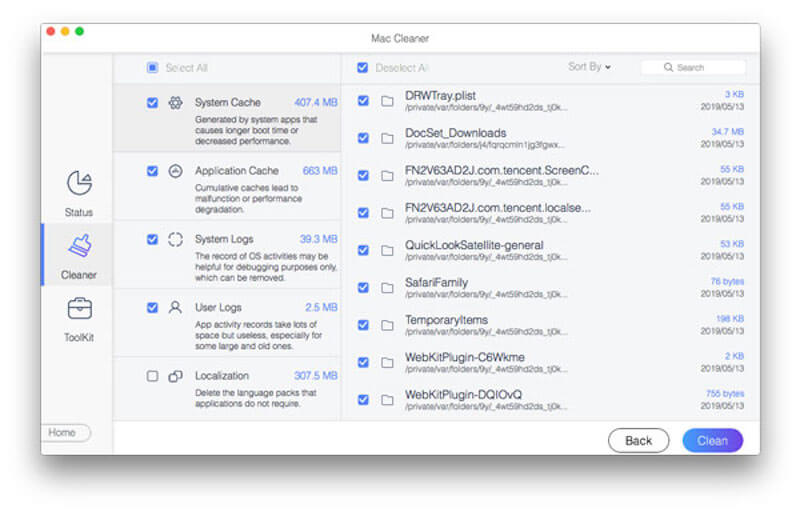
Om ervoor te zorgen dat uw Mac optimaal blijft presteren, kunt u regelmatig Apeaksoft Mac Cleaner gebruiken om cookies en andere systeemrommel op te schonen.
Deel 4. Hoe u de privacybescherming van Firefox kunt verbeteren
Nu u weet hoe u cookies in Firefox kunt wissen, vraagt u zich misschien af hoe u uw browse-ervaring veiliger kunt maken. Firefox ondersteunt het wissen van cookies en heeft veel krachtige ingebouwde privacyfuncties, die u verder kunt verbeteren met een paar eenvoudige instellingen. Hier zijn enkele praktische tips om uw gegevensbeveiliging te versterken en uw online activiteiten privé en betrouwbaarder te maken:
Verbeterde traceerbeveiliging inschakelen
De verbeterde trackingbeschermingsfuncties van Firefox blokkeren effectief AD-trackers en ongewenste cookies. Het enige wat u hoeft te doen is op de knop te klikken schild knop aan de linkerkant van de adresbalk en selecteer Strakke modus. Deze modus blokkeert cross-site tracking-cookies, social media trackers en meer.
Gebruik de privé-browsemodus
Cookies wissen in Firefox is slechts de eerste stap, maar het gebruik van de privé-browsingmodus kan uw privacy verder beschermen. Druk op de snelkoppeling Shift + Command + P (Mac) of Shift + Ctrl + P (Windows) om een privévenster te openen. Na het sluiten van het venster verwijdert deze modus automatisch alle tijdelijke gegevens, inclusief Cookies en geschiedenis.
Wis gegevens regelmatig en stel automatisering in
Verwijzend naar de eerdere auto-cleaning methode, kunt u automatisch cookies en andere gevoelige gegevens wissen wanneer u Firefox sluit. Dit verbetert niet alleen de prestaties, maar vermindert ook de kans op privacyschendingen.
Conclusie
Voordat u naar dit artikel ging, vroeg u zich waarschijnlijk af hoe verwijder ik mijn cookies op Firefox, maar nu weet je hoe je het moet doen, en kun je je privacy nog verder optimaliseren. Maar waarom zou je je druk maken als je cookies voor alle browsers tegelijk wilt repareren? Apeaksoft Mac Cleaner maakt schoonmaken eenvoudig en efficiënt. Met één klik cookies en ongewenste bestanden wissen, maar ook de Mac-prestaties optimaliseren, waardoor het eenvoudig is om de ervaring te verbeteren. Probeer het nu!
Gerelateerde artikelen
Hoe cookies op iPhone inschakelen met verschillende iOS-systemen? Vind het precieze antwoord in deze gedetailleerde tutorial en leer hoe u cookies op uw iPhone kunt inschakelen.
Cookies in Safari kunnen je iPhone trager maken. Hoe verwijder je ze? In dit bericht bieden we je vier oplossingen om cookies te verwijderen op iPhone 4/17/16/15/14/13/12.
Wilt u cookies wissen en de browsegeschiedenis verwijderen en opslagruimte vrijmaken op de iPad. Lees en leer hoe u eenvoudig cookies op de iPad kunt beheren en verwijderen.
Wilt u cookies permanent op de Mac verwijderen? Dit is uw complete handleiding voor het wissen van cookies op Mac (Safari / Chrome / Firefox).

